 Crucial é uma marca bem recebida que oferece vários dispositivos de armazenamento, mas é conhecida principalmente por seus SSDs de qualidade a um preço acessível. Embora esses SSDs sejam certamente confiáveis, isso não os torna imunes a diferentes cenários de perda de dados.
Crucial é uma marca bem recebida que oferece vários dispositivos de armazenamento, mas é conhecida principalmente por seus SSDs de qualidade a um preço acessível. Embora esses SSDs sejam certamente confiáveis, isso não os torna imunes a diferentes cenários de perda de dados.
Neste guia, vamos descrever a melhor maneira de recuperar dados de SSDs Crucial. Também abordaremos as diferentes correções que você pode implementar se o seu SSD Crucial não estiver sendo detectado pelo seu computador.
Crucial é uma Boa Marca de Armazenamento?
A Crucial é uma marca respeitada de mídias de armazenamento pertencente à Micron Technology, Inc., uma empresa americana de tecnologia conhecida por desenvolver soluções de armazenamento e memória para computadores. A marca é particularmente famosa por sua linha de SSDs competentes, oferecendo uma sólida combinação de desempenho de ponta e construções de qualidade sem custar muito. Muitos consideram a Crucial uma das líderes na indústria de SSDs.
Além da memória do computador e dispositivos de armazenamento, a Crucial oferece alguns programas gratuitos muito interessantes para seus usuários. Executivo de Armazenamento Crucial é uma ferramenta que permite monitorar, otimizar e manter seus SSDs Crucial, enquanto Acronis True Image permite clonar unidades e criar backups do sistema operacional.
Como Recuperar Dados de um SSD Crucial no Windows
A maneira mais testada e comprovada de recuperar dados de um SSD Crucial é utilizar um programa eficaz de recuperação de dados para escanear o dispositivo e recuperar seus arquivos perdidos. Dito isto, este método não é infalível e pode ser influenciado por vários fatores, tais como:
- 💡 A causa da perda de dados: A situação que levou à perda de dados é um fator chave na determinação do sucesso da recuperação de dados. Por exemplo, arquivos de um SSD que foi formatado usando o método “Rápido” ainda podem ser restaurados, diferente de um SSD que foi formatado usando o método “Completo”.
- 💿 O estado físico do SSD: A saúde física do seu SSD Crucial é outro elemento chave que determinará o sucesso da recuperação de dados, pois um dispositivo fisicamente danificado reduz muito as chances de recuperação de arquivos.
- 🖋️ Se os arquivos perdidos foram ou não sobrescritos: Independentemente do cenário de perda de dados, arquivos perdidos só podem ser recuperados se ainda não tiverem sido sobrescritos no SSD Crucial.
Disk Drill é um dos programas para recuperação de dados Crucial, ostentando taxas de sucesso excepcionais, desempenho excelente e uma interface de usuário convidativa. Ele também suporta quase todos os formatos de arquivo e é compatível com a maioria dos sistemas de arquivos de dispositivos de armazenamento. Se você ainda não estiver convencido sobre o Disk Drill, pode experimentar a versão de teste gratuita, que dá acesso a todos os recursos do aplicativo, juntamente com um limite de recuperação de 500MB.
Embora o programa funcione com todas as versões modernas do Windows, você precisará usar uma versão mais antiga do aplicativo para qualquer sistema abaixo do Windows 10. Aqui está um guia passo a passo fácil sobre como usar o Disk Drill para realizar a recuperação de dados do Crucial SSD:
- Primeiro, baixar Disk Drill do site oficial da Cleverfiles e instale-o em seu PC com Windows.
- Uma vez instalado com sucesso, execute o Disk Drill. Em seguida, selecione seu SSD Crucial na lista de dispositivos e clique no botão “Procurar dados perdidos”.
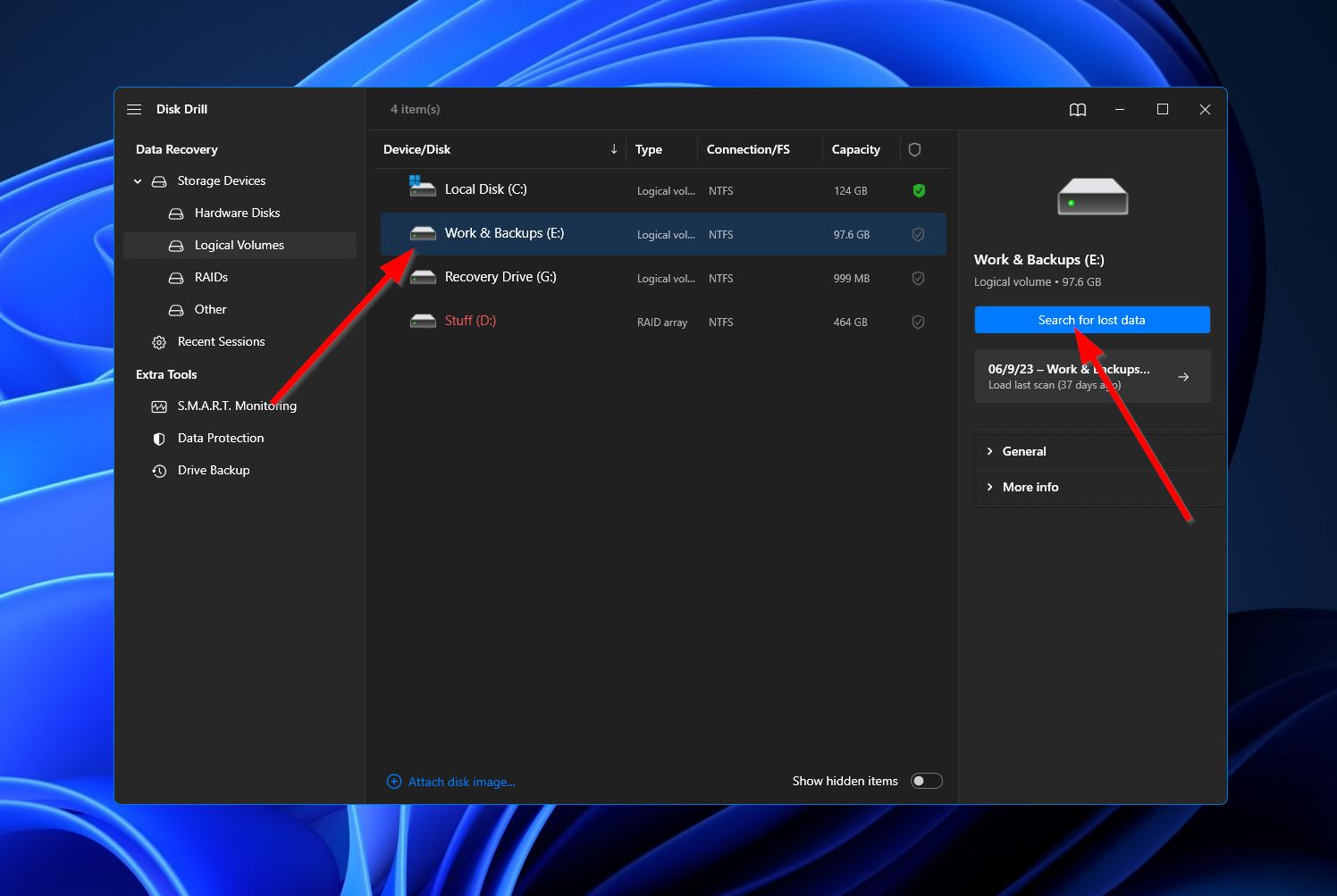
- Após clicar, o Disk Drill começará uma varredura completa do seu SSD Crucial. À medida que a varredura avança, você pode clicar no botão “Revisar arquivos encontrados” no canto superior direito da janela para ver o que a busca descobriu até agora. Alternativamente, você pode esperar a varredura terminar e clicar no mesmo botão para ir para a seção de resultados.
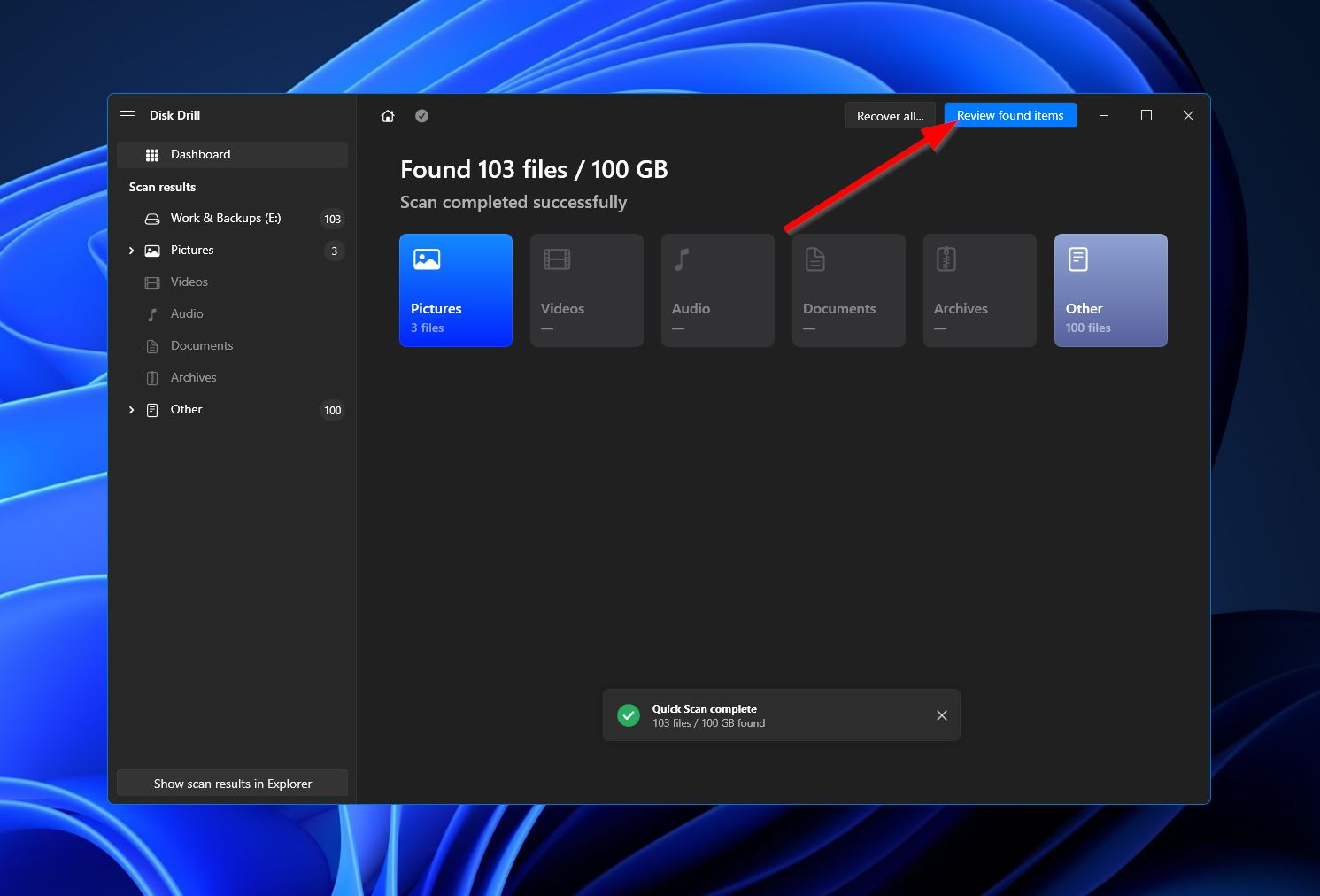
- Se você estiver enfrentando um número esmagador de arquivos encontrados, pode restringir os resultados usando as categorias no lado esquerdo da janela ou a barra de pesquisa no canto superior direito. Lembre-se de que a barra de pesquisa aceita tanto extensões de arquivos quanto nomes de arquivos. Quando encontrar os arquivos que deseja restaurar, destaque-os marcando as caixas de seleção ao lado de seus nomes e clique no botão “Recuperar”.
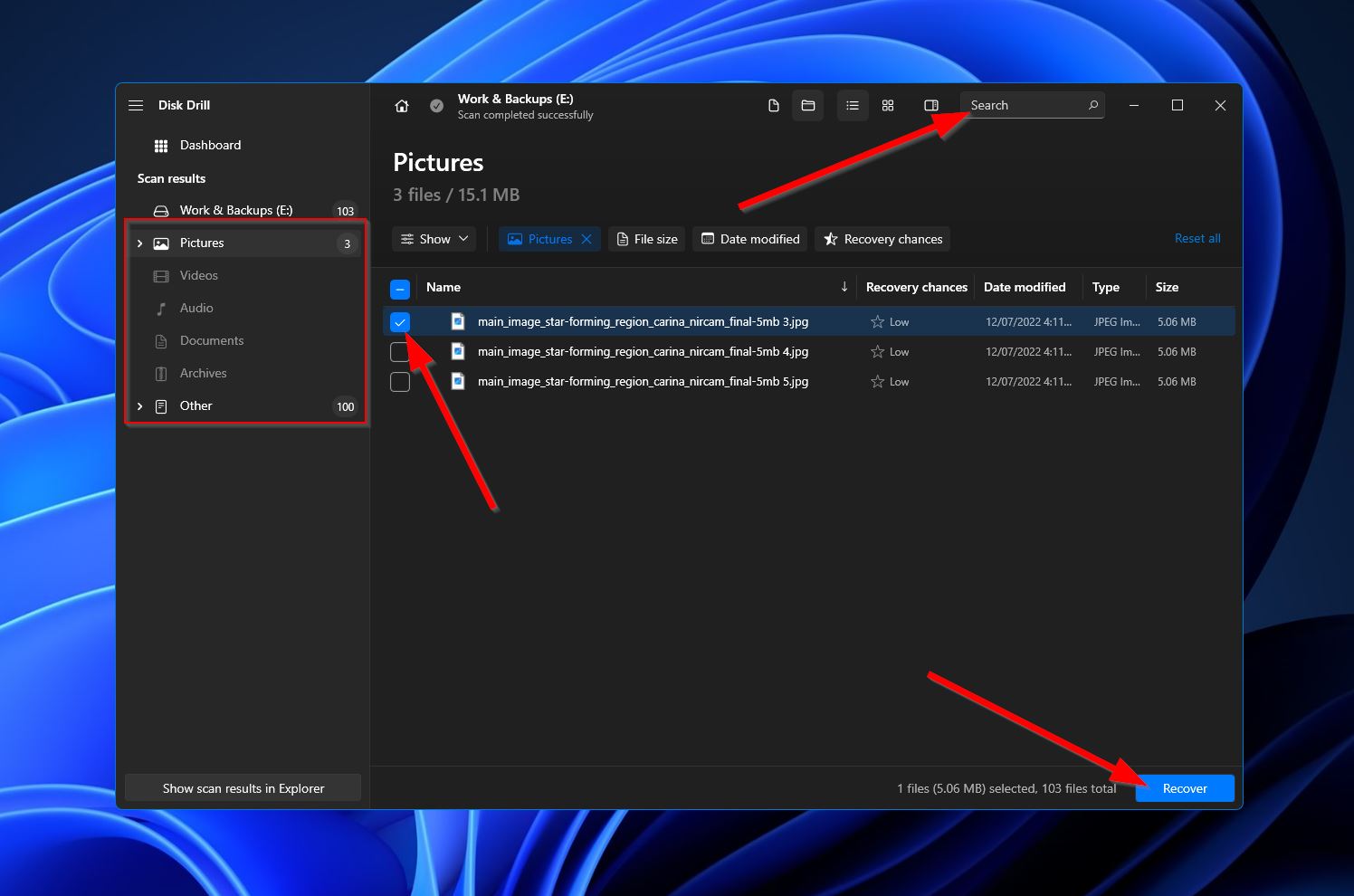
- Ao clicar, uma pequena janela aparecerá, pedindo para você escolher a pasta de destino para seus arquivos recuperados. Esta deve estar em um dispositivo de armazenamento diferente do SSD Crucial que você acabou de verificar. Clique em “Próximo” depois de decidir.
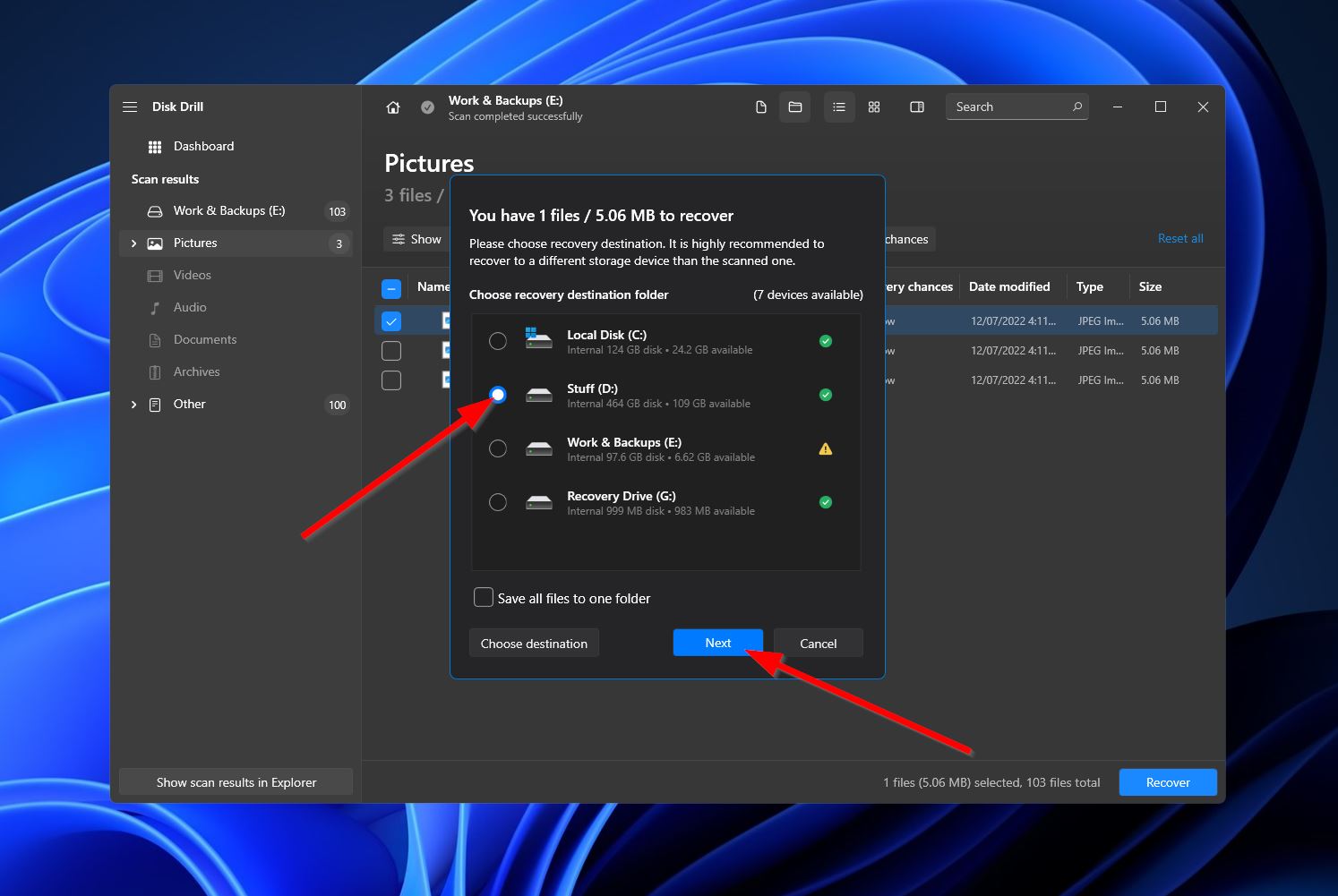
- O Disk Drill agora tentará a recuperação de dados do SSD Crucial. Se for bem-sucedido, você verá uma tela de conclusão e um botão rotulado “Mostrar dados recuperados no Explorer.” Clique no botão se quiser que o Windows abra a pasta onde seus arquivos recuperados estão localizados.
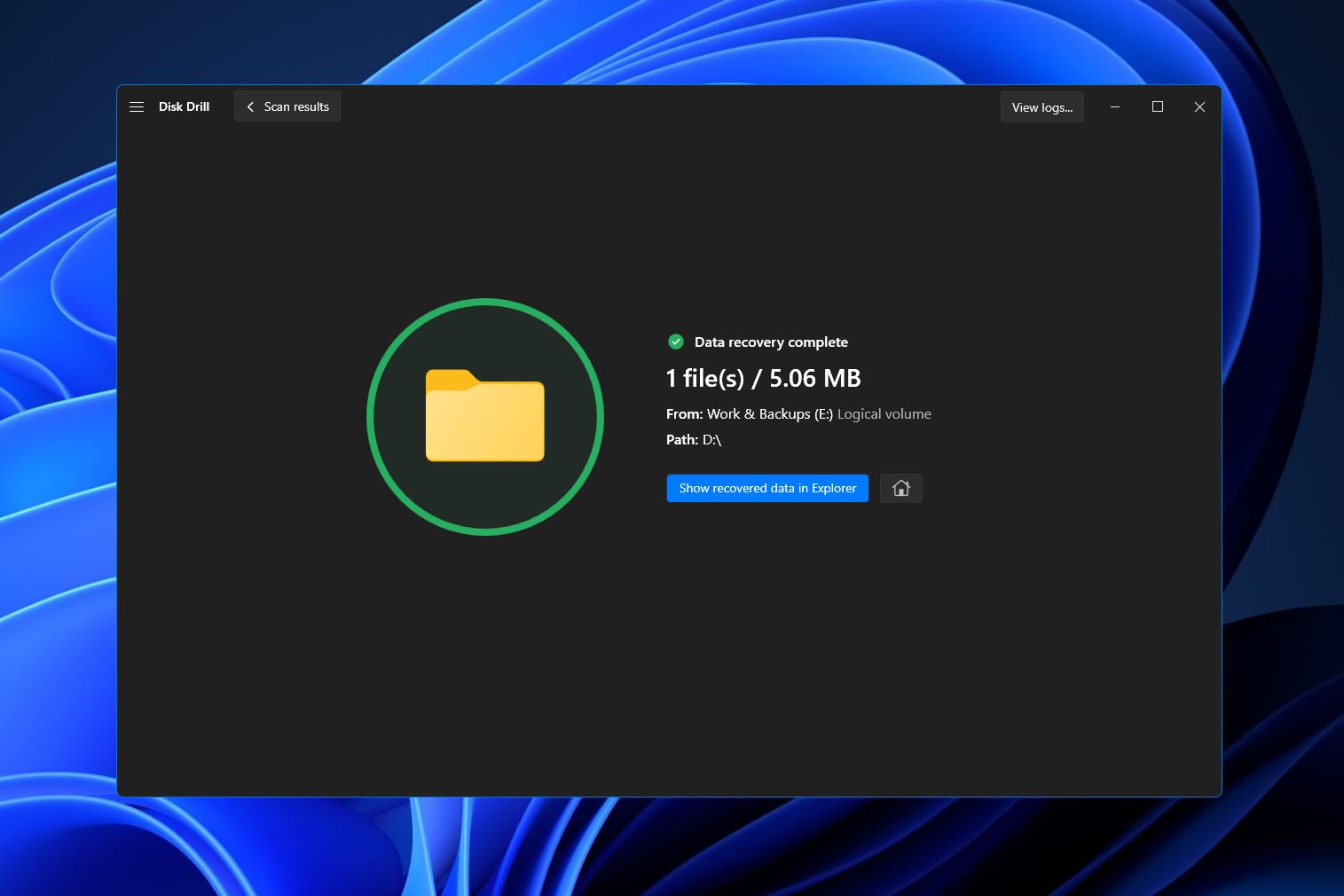
Como corrigir SSD Crucial que não é detectado
Seu Crucial SSD não aparece no Windows não está funcionando? Isso pode ocorrer por uma série de razões, incluindo cabos defeituosos, problemas com o driver do SSD Crucial, incompatibilidade do sistema de arquivos e mais. Mas não entre em pânico, pois há diversas soluções que você pode tentar para colocar seu SSD em funcionamento novamente.
- Conectar a outro PC ou laptop. A primeira coisa que você deve tentar se seu SSD Crucial não está sendo detectado é conectá-lo a outro PC ou laptop. Se isso funcionar, então o problema está no seu computador inicial.
- Atualizar drivers. Drivers desatualizados podem causar uma miríade de problemas quando se trata de SSDs, incluindo o dispositivo não ser reconhecido pelo seu sistema operacional. Dito isso, a segunda solução que você deve tentar é atualizar os drivers do seu SSD Crucial.
- Formatar o SSD. Se atualizar os drivers e conectar a outro computador não resolver, sua última ação deve ser formatar o SSD para um sistema de arquivos suportado. Isso pode ser feito usando o Windows Disk Management ou o Prompt de Comando.
Conclusão
Embora a Crucial seja uma marca altamente confiável quando se trata de SSDs, eles ainda estão sujeitos a várias situações de perda de dados. Se você encontrou tal cenário, a melhor maneira de recuperar arquivos perdidos é utilizar um programa eficaz de recuperação de dados. Além disso, assim como outros dispositivos de armazenamento, os SSDs Crucial podem não ser detectados pelo seu sistema operacional. Há várias soluções descritas acima que você pode tentar para resolver esse problema.




